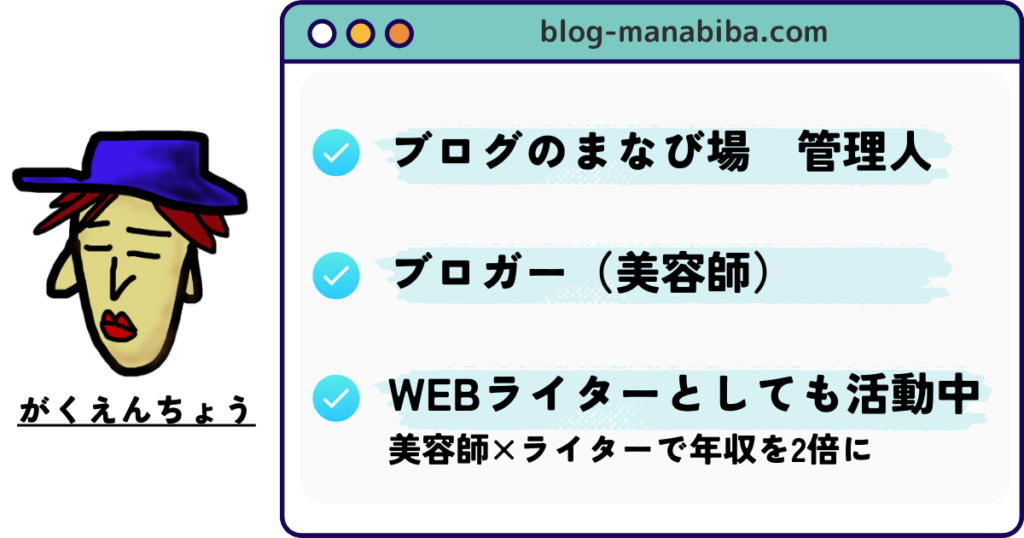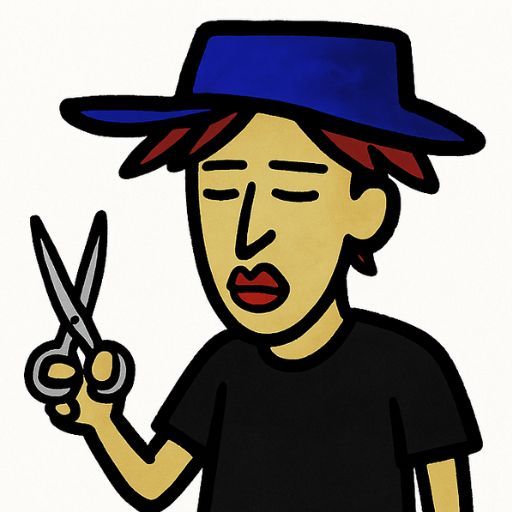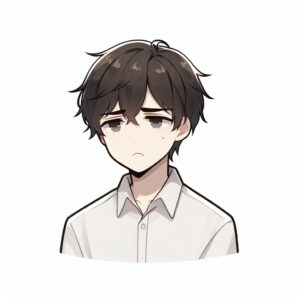
AIを使ってブログ記事を効率的に書きたいけど、新しいツールの使い方がわからず一歩踏み出せない…。
こんな風にお悩みではありませんか?
ブログを書くのって、情報収集、構成作り、本文執筆など時間と労力がかかりますよね。

でも、NotebookLMを使えば、その悩みを一気に解決できます!
現役ブロガーとして、Googleが開発したこの画期的なAIツールを実際に活用し、記事の質を保ちながら作業時間を大幅に短縮できました。
本記事で分かること
- NotebookLMとは何か
- NotebookLMでブログを書く方法
- NotebookLMを活用するためのコツ
この記事では、NotebookLMの基本的な使い方から、ブログ記事を効率的に書くためのコツまで、初心者の方でもすぐに実践できる方法を徹底解説します。
ぜひ、最後まで読んで、あなたのブログ執筆を次のレベルへと引き上げてくださいね。
NotebookLMとは?ブログ執筆を効率化するAIツールの特徴

NotebookLMとは、Googleが開発したAIノート支援ツールです。
複数の資料を効率的に管理し、AIが自動で情報を整理することで、ブログ執筆の作業時間を大幅に短縮できます。

まずはNotebookLMの特徴について解説します!
複数ソースの情報を横断的に扱える
NotebookLMは複数の資料を同時に扱えるため、情報理解の効率が格段に向上します。
PDFファイルやWebサイトのURL、テキストファイルを一つのノートブック内で管理可能です。
たとえば、商品レビュー記事を書く際に、公式資料・ユーザーの口コミ・競合商品の情報を同時にアップロードできます。
従来は複数のタブを開いて情報を照らし合わせる必要がありましたが、NotebookLMなら一画面ですべての情報を参照可能です。
タブを行ったり来たりするのは大変だったから、これはかなり助かるかも♪


さらにAIが資料間の関連性を自動で分析し、矛盾点や共通点を見つけ出してくれます。
このように複数の情報源を横断的に活用することで、より網羅性の高いブログ記事を効率的に作成できるでしょう。
AIが文章の要約や構成案を自動で作成する
NotebookLMのAIは、アップロードした資料から重要なポイントを抽出し、読みやすい構成案を自動で提案します。
Googleの最新AI「Gemini」が搭載されており、文脈を正確に理解して要約を作成可能です。
たとえば、5つの資料をアップロードすると、それぞれの要点を整理し「導入→課題→解決策→まとめ」といった論理的な構成を提案してくれます。

従来は資料を読み込んで手動で構成を考える必要がありましたが、AIが自動で骨組みを作成するため作業時間が大幅に短縮!
また、複数の視点から情報を整理するため、読者にとって理解しやすい記事構成になります。
これにより、ブログ執筆で最も時間のかかる構成作りを効率化できるのです。
ユーザーが指定したソースを基に回答を作成する
NotebookLMは事前にアップロードした資料のみを情報源とするため、ハルシネーション(事実と異なる情報の生成)を大幅に抑制できます。
AIを使って調べ物をしたときに、嘘をつかれても気づかずスルーしてしまったことが何度もあります…。
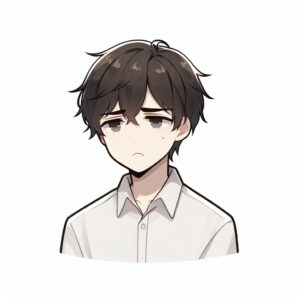

AIを使う時はハルシネーションを見抜く力が必要ですよね。でもNotebookLMは他のAIとは違います!
一般的なAIツールは膨大な学習データから推測で回答を生成するため、間違った情報を含む可能性があります。
しかしNotebookLMは、ユーザーが指定した資料内の情報のみを参照して回答を作成する仕組みです。
たとえば、公式の統計データをアップロードすれば、そのデータに基づいた正確な情報のみが提供されます。
さらに回答には引用元が明記されるため、情報の信頼性を簡単に確認可能です。
このような仕組みにより、根拠のある信頼性の高いブログ記事を作成できるでしょう。
【無料?有料?】NotebookLMの料金体系とプランを解説
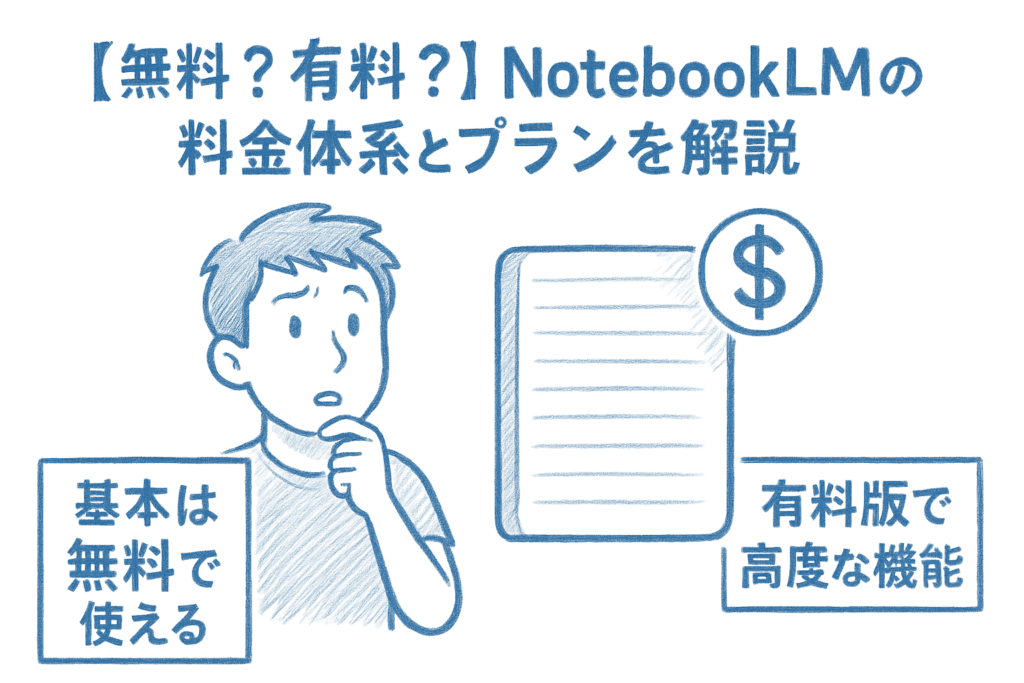
NotebookLMには無料版と有料のPlusプランがあります。
どちらも高品質なAI機能を使用できますが、利用できる範囲に違いがあります。
「あまりお金をかけたくないんだけど、無料でどこまでできるの?」という方はチェックしてください。
基本は無料で使える
NotebookLMは無料版でもブログ執筆に十分な機能を提供しており、多くのユーザーにとって満足できる環境が整っています。
無料版では基本的なノート作成、資料アップロード、AI要約、構成案作成などの核となる機能がすべて利用可能です。

一日に数記事程度のブログ作成であれば、制限に引っかかることはほとんどありません。
たとえば、週に3〜4本のブログ記事を作成するペースなら、無料版の利用制限内で十分対応できます。
音声生成や動画作成機能は1日に3本までという制限がありますが、ブログ記事作成が目的であれば無料版でも困ることはありません。
まずは無料版で実際にNotebookLMを試してみて、使い勝手を確認してから有料版を検討するのが賢明でしょう。
より高度な機能は有料版で使えるようになる
有料のNotebookLM Plusでは、無料版と比べて各種上限が5倍程度に拡張され、より多くのノートブックやチャットクエリが利用可能になります。
月額2,900円のGoogle One AI Premiumプランに含まれており、大容量の資料処理や頻繁なAI利用が可能です。
具体的には、ノートブック作成数の大幅増加、質問回数の拡張、優先処理による高速応答などの恩恵を受けられます。
また、チャットのみの共有設定や高度な出力スタイル選択といったプレミアム機能も利用できます。
毎日大量のブログ記事を作成したり、複数のプロジェクトを同時進行する場合は、有料版の検討価値があるでしょう。
【画像付き】NotebookLMの基本的な使い方

NotebookLMでブログ記事を効率的に作成するには、3つのステップを順番に進めることが重要です。
初心者でも迷わず操作できるよう、具体的な手順を解説します。
1. ノートブックを作成し、資料をアップロードする
NotebookLMを使い始めるには、まず新しいノートブックを作成して必要な資料をアップロードする作業から始めます。
NotebookLMにアクセス後、「新しいノートブック」ボタンをクリックしてプロジェクトを開始します。
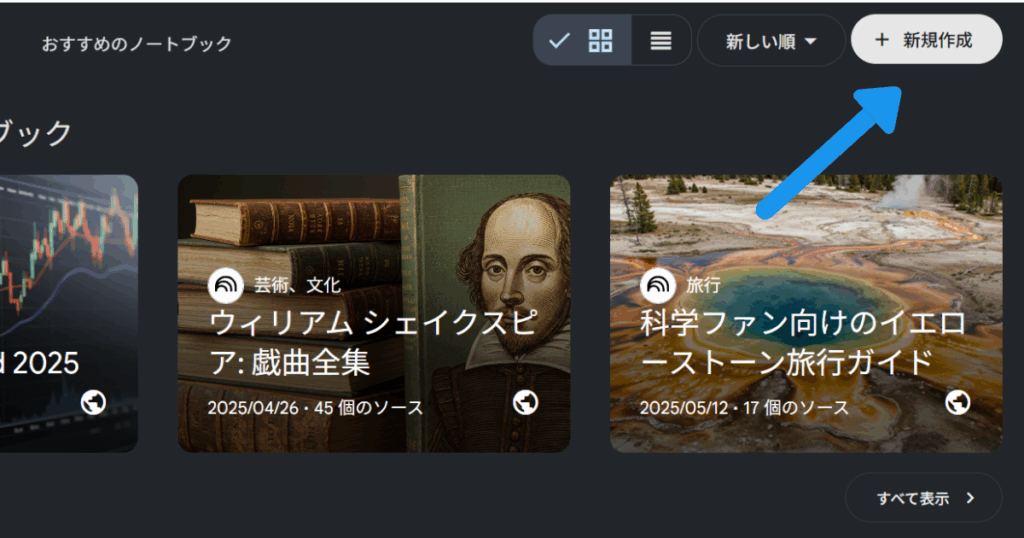
資料のアップロード方法は以下の通りです。
アップロード方法
- PDFファイルをドラッグ&ドロップ
- WebサイトのURLを貼り付け
- Googleドライブから直接インポート
- テキストを直接コピペ
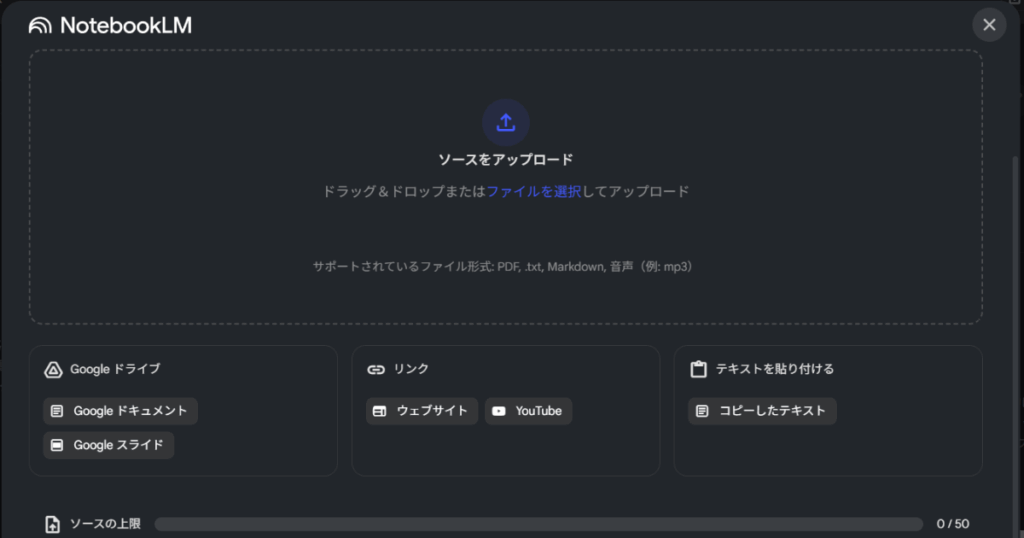
たとえば、商品レビュー記事を書く場合、公式サイトのURL・競合商品の資料PDF・ユーザーレビューのテキストを同時にアップロード可能です。

最大20個まで資料を追加できるため、包括的な情報収集ができます。
このように複数の情報源を一箇所に集約することで、効率的なブログ執筆の基盤が整うでしょう。
2. チャットで質問・要約・構成案を指示する
資料をアップロード後は、チャット機能を使ってAIに具体的な指示を出すことで、ブログ執筆に必要な情報を効率的に整理できます。
画面右側のチャット欄に質問や指示を入力すると、AIがアップロードした資料を基に回答してくれます。
効果的な指示例は以下の通りです。
指示の例文
- 「この資料の要点を3つに絞って教えて」
- 「初心者向けの記事構成案を作成して」
- 「商品の特徴を比較表形式でまとめて」
たとえば「SEOツールの比較記事の構成案を作って」と指示すれば、導入・各ツールの特徴・料金比較・まとめといった論理的な流れを提案してくれます。
このように明確な指示を出すことで、質の高いブログ記事の土台を素早く作成可能になります。

仮に曖昧な質問でもたたき台程度のものは作成可能。
3. ノート機能でブログの下書きを作成する
チャットで得られた構成案や要約を元に、実際のブログ記事の執筆を行っていきます。
記事構成が決まったら、チャット入力欄で本文の執筆をお願いしましょう。
ここでブログの下書きを作成する手順は以下の通りです。
ブログ記事作成手順
- AIが提案した構成案をコピーして見出しを作成
- 各見出しに対応する本文をチャットで質問しながら執筆
- 必要に応じて引用元の情報を確認しながら修正
たとえば「h2見出しの本文を300文字で書いて」と指示すれば、資料に基づいた内容でAIが執筆してくれます。
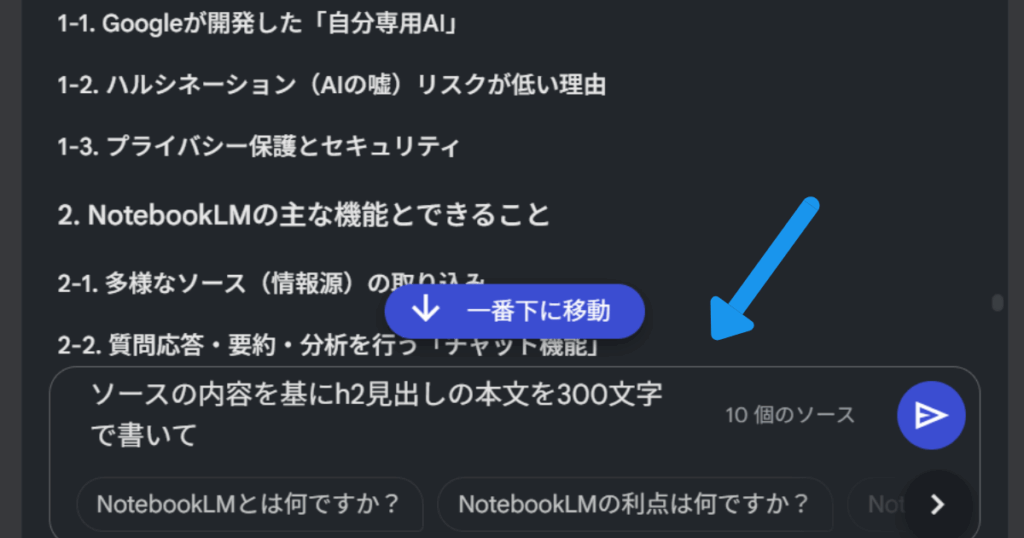
その後は完全にAI任せにせず、自分の言葉で修正を加えることで、オリジナリティのある記事に仕上がります。

この工程を行うことで、構成から執筆まで一つのツール内で完結できるでしょう。
ブログ記事作成でNotebookLMを最大限に活用する方法

NotebookLMを効果的に使うには、AIに任せる部分と自分で行う部分を明確に分けることが重要です。
適切な役割分担により、質の高いブログ記事を効率的に作成できます。
NotebookLMをただのAIツールから、優秀なパートナーに変えるための方法をご紹介します。
記事のテーマ決め:複数の情報からヒントを得る
NotebookLMはテーマのヒント発見には有効ですが、最終的なテーマ選定は自分で判断することが成功の鍵となります。
AIは複数の資料から共通するトピックや関連キーワードを見つけ出すのが得意です。
たとえば、マーケティング関連の資料をアップロードすれば「SNS活用」「コンテンツ制作」「データ分析」といったテーマ候補を提示してくれます。
しかし、検索ボリュームの調査や競合分析、読者ニーズの深堀りは従来通り自分で行う必要があります。

キーワードプランナーやラッコキーワードを使った市場調査、実際の検索意図の分析は人間の判断が不可欠です。
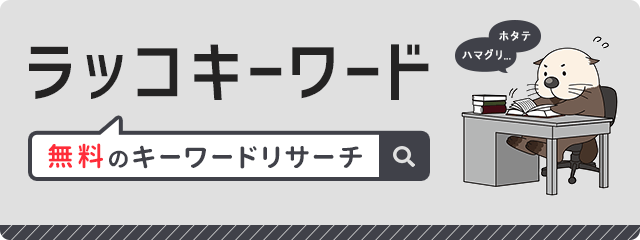
このように手間をかける部分と効率化する部分を使い分けることで、戦略的なテーマ選定が可能になるでしょう。
構成案作成:網羅性の高い骨組みを作る
NotebookLMは複数の資料を横断的に分析するため、見落としがちなポイントも含めた包括的な構成案を作成できます。
アップロードした資料全体から重要な要素を抽出し、論理的な流れで整理してくれます。
たとえば「SEOツール比較」の記事を作る際、5つの異なる資料をアップロードすれば、各ツールの特徴・料金・使いやすさ・サポート体制などを網羅した構成を提案してくれるでしょう。

従来の手動作業では見逃しやすい細かな機能差や隠れた特徴も、AIが発見して構成に組み込んでくれます。
さらに、読者の疑問点を予測したQ&Aの提案も可能です。
このように多角的な視点から構成案を作ることで、読者満足度の高い記事の骨組みが完成します。
本文執筆:ソースを参照しながら説得力を高める
NotebookLMは指定した資料のみを参照するため、根拠のある説得力の高い文章を作成できます。
一般的なAIツールとは異なり、アップロードした資料に基づいて文章を生成するのが特徴です。
たとえば、公式の統計データや専門機関の調査結果をアップロードすれば、それらを根拠とした信頼性の高い内容を執筆してくれます。

また、引用元も明確に示されるため、読者が情報の出典を確認可能です。
複数の資料から矛盾する情報があった場合、AIが指摘してくれるため事実関係の整理もスムーズに進みます。
「なんか説得力に欠けるな…。」と感じた場合は、ソースの内容が求めているものかどうか見極めましょう。
NotebookLMが「使えない」と感じたときの指示の出し方

NotebookLMから期待通りの回答が得られない場合、多くは指示の仕方に改善の余地があります。
具体的な指示方法を身に付けることで、AIの能力を最大限に引き出せるようになります。
質問は具体的に、情報を絞って明確にする
NotebookLMに曖昧な質問をすると、的外れな回答が返ってくる可能性が高くなるため、具体的で明確な指示を心がけることが重要です。
「ブログの構成を作って」という抽象的な指示では、AIは何を重視すべきか判断できません。
代わりに以下のような具体的な指示が効果的です。
良い指示と悪い指示
- 悪い例:「この資料について教えて」
- 良い例:「この資料から初心者向けの重要ポイントを3つ抽出して」
さらに、扱う情報を絞ることも大切です。
20個の資料をアップロードした場合「全部を参考に」ではなく「資料1と3を中心に分析して」と範囲を限定しましょう。

文字数や形式も明記すれば、より期待に近い回答が得られます。
このように具体性を重視することで、NotebookLMの回答精度が劇的に向上するでしょう。
目的を明確にし、求めるアウトプットを具体的に伝える
NotebookLMに指示する際は、ペルソナや検索ニーズ、記事の目的を明確に伝えることで、ターゲットに刺さる内容を作成できます。
単に「記事を書いて」と指示するのではなく、以下の要素を具体的に伝えることが重要です。
入れ込むと効果的な要素
- ペルソナ:「30代の副業初心者」「中小企業の経営者」
- 検索ニーズ:「費用を抑えてSEO対策したい」「時間をかけずに成果を出したい」
- 記事の目的:「商品購入につなげる」「メルマガ登録を促す」「ブランド認知度向上」
たとえば「30代副業初心者向けに、無料ツールでできるSEO対策を紹介し、有料コンサルティングサービスへの興味を高める記事を作成して」と指示すれば、明確な方向性を持った内容が生成されます。
このように目的とターゲットを明確にすることで、戦略的なブログ記事の作成が可能になります。
複数の指示を一度に与えず、段階的に進める
NotebookLMに一度に複数の作業を依頼すると、質の低い回答になりやすいため、一つずつ段階的に進めることが効率的です。
「構成案作成、要約、タイトル案を同時に作って」という複合的な指示は避けましょう。

AIの処理能力が分散し、すべてが中途半端になる可能性があります。
以下のような段階的なアプローチが効果的です。
効果的なアプローチ
- 要約を依頼する
- 要約を確認してから構成案を作成依頼
- 構成案が満足できる内容になってからタイトル案を依頼
- 最後に本文執筆を段落ごとに進める
各段階で内容を確認し、必要に応じて修正指示を出すことで、最終的により質の高い記事が完成します。
急がば回れの精神で、一つずつ丁寧に進めることが大切ですね。

このような段階的なアプローチにより、NotebookLMの能力を最大限に活用できるでしょう。
まとめ|NotebookLMを活用してブログ執筆を効率化しよう

本記事では、Googleが開発したAIノート支援ツール「NotebookLM」について、その特徴から具体的な活用術までを解説しました。
本記事のまとめ
- NotebookLMとは何か
- NotebookLMでブログを書く方法
- NotebookLMを活用するためのコツ
NotebookLMは、複数の資料を一元管理し、AIが要約や構成案を自動生成することで、ブログ執筆の時間を大幅に短縮できます。
特に素晴らしいのは、アップロードした資料のみを情報源とするため、AIの弱点であるハルシネーション(嘘の情報)を限りなく防げる点です。
記事の信頼性を高めながら、効率的に執筆を進められるのはまさにブログ運営者にとっての革命と言えるのではないでしょうか。
本記事を参考に、ブログ運営に磨きをかけましょう!